近年、一眼レフの性能は右肩上がり。iPhone12proなんかは、ほとんど一眼と変わらないレベルまで進化を遂げています。どんなカメラで撮っても「ある程度綺麗」な写真を撮れてしまう時代。これから写真を本格的に始めたいと思っている方に今後必要なスキルが「編集」です。
写真のクオリティを一段階引き上げ、他人とは違うオリジナリティを出すために必要な「編集スキル」。この記事を読んでくださっている方の中にも、「編集」に興味を持ちソフトの購入を考えている方もいるのではないでしょうか?
そこで今回ぜひともオススメしたいのが今話題の写真編集ソフト「Luminar 4」。Luminar3の後続ソフトで、編集ソフト市場に後発で参画したにもかかわらず、既存の編集ソフト(Lightroom, Photoshopなど)と肩を並べる勢いの超人気ソフト。 今回は、初めて編集ソフトの購入を考えている方に向けて以下の観点に着目。
- 写真編集とは?
- 値段の安さ(他ソフトとの比較を交えて)
- 初心者の方に優しい操作性
- スキルがなくても「かっこいい」写真ができる「編集機能」
Luminar 4購入をオススメする理由をフォトグラファー視点から「分かりやすく」解説していきます。 本記事を参考に、ぜひ「Luminar 4」の購入を検討してみてはいかがでしょうか?
\クーポンコード「velox1」で1,000円引き!/
目次
Luminar 4が初めての編集ソフトにオススメな理由
Luminar 4はRAW現像に対応した写真編集ソフト
Luminar 4とは、アメリカを拠点としているSkyrum社が開発した写真編集ソフトで、プロからアマチュアまで多くのフォトグラファーから絶大な人気を得ています。
今やその勢いは圧倒的な右肩上がり。LightroomやPhotoshopといった人気ソフトと肩を並べる勢いです。MacとWindowsの両方に対応していて、RAW現像も可能です。
RAW現像について詳しく知りたい方は、RAWとJPEGの違いについても解説した記事もありますので、興味のある方はぜひ併せてお読みください。
とは言え、Luminar 4内でできる事はLightroomやPhotoshopでも同様にできます。 では、なぜ、Luminar 4の購入者が後を絶えないのでしょうか? 以下の理由が考えられます。
価格が安い -買い切り型で固定費がかからない-
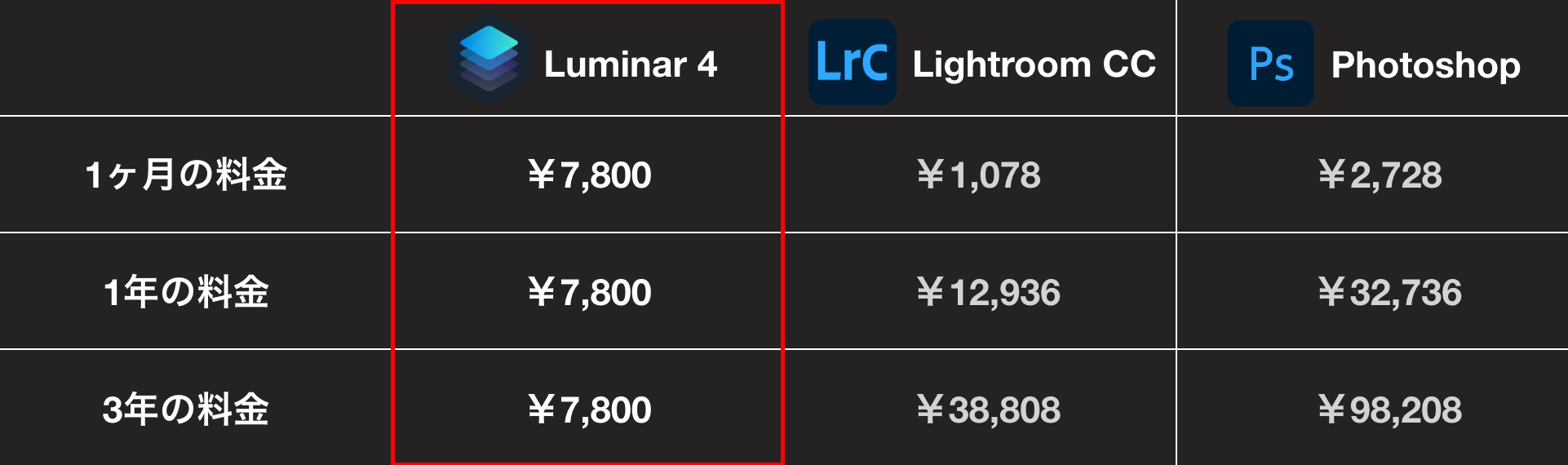
※2021年1月26日現在。キャンペーン料金の有無により変動します。
初めての編集ソフトとしてLuminar 4の購入をオススメする第一の理由は「買い切り型」であるからです。
月額で料金がかかるLightroomやPhotoshopに比べLuminar 4は一度購入すれば一生使えます。 Lightroom, Luminar 4をそれぞれ3年間使うとして計算するとLuminar 4を購入する方が約3万円もお得です。
- 写真を編集する頻度が少ない
- 月額の高い金額をかけたくない
上記のような方はLuminar 4購入をオススメします!
画面がシンプルかつAIによる編集の補助がある。
初めて写真を編集する方の中には「何をどう使えば良いか分からない…」という壁にぶつかる方も多いのではないでしょうか?
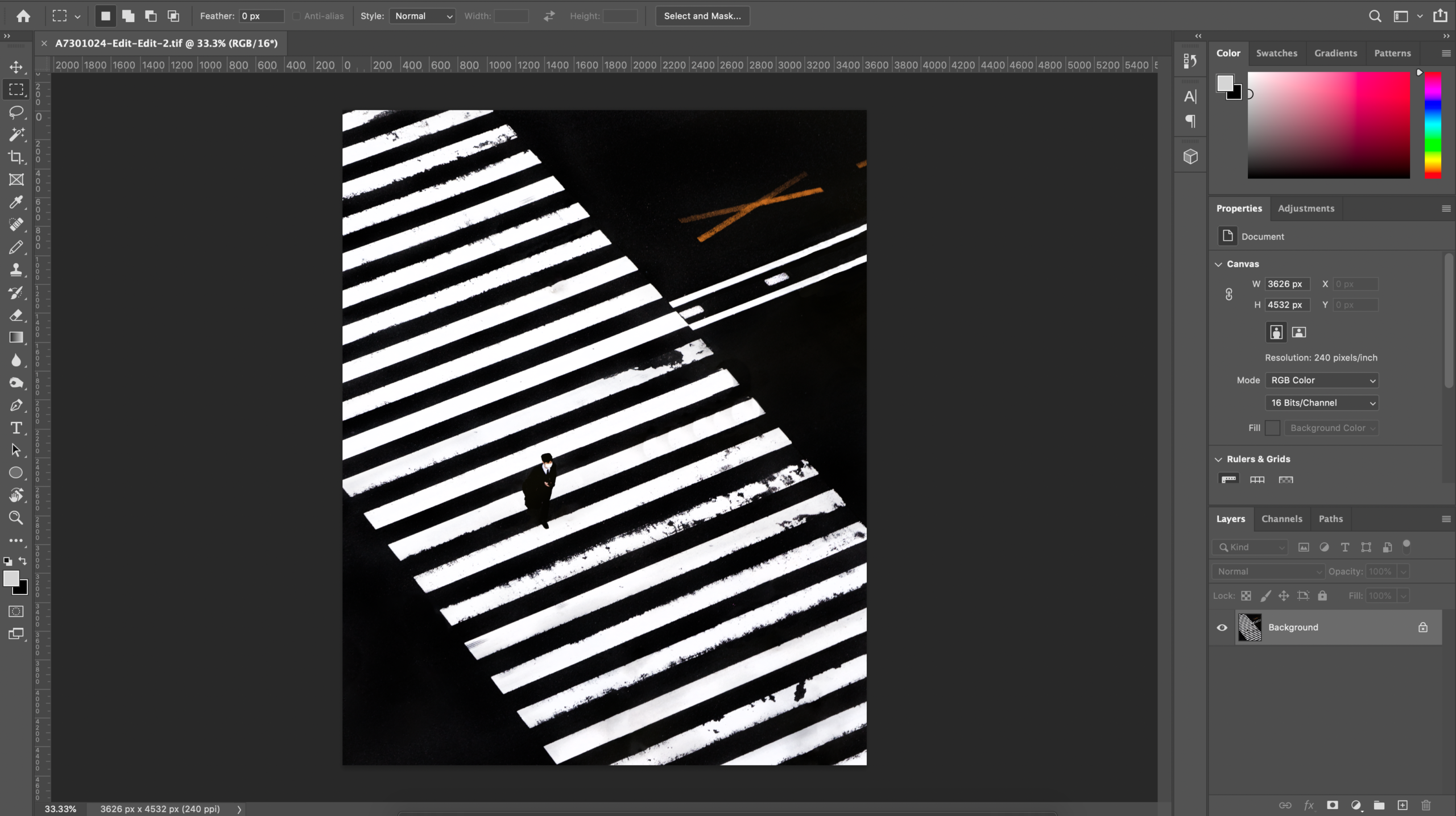
Photoshop操作画面
上記の写真はPhotoshopの操作画面ですが、どうでしょう。どこを触れば良いのか分かりづらいかと…
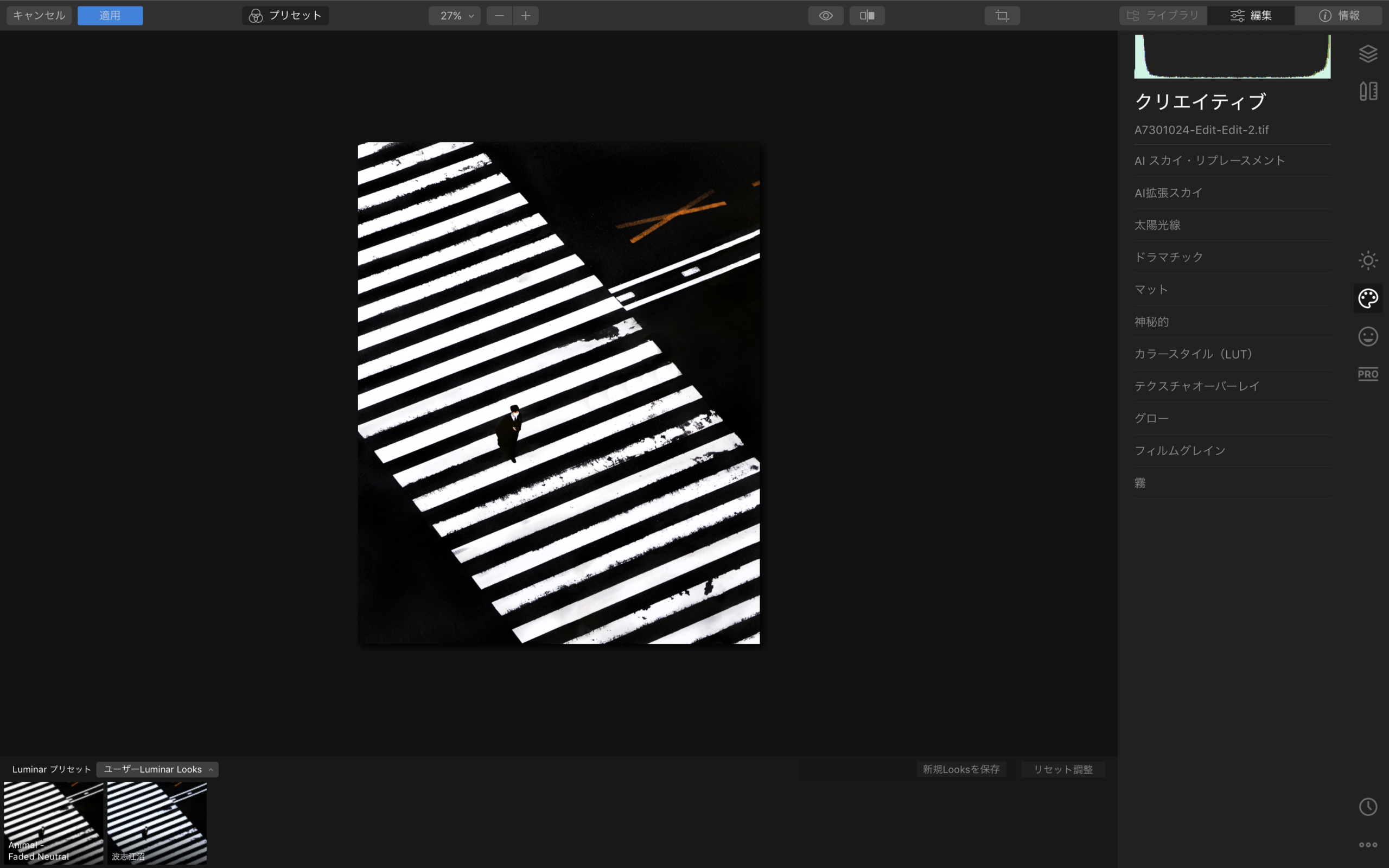
Luminar 4操作画面
比べてLuminar 4での操作画面は上記のように、簡潔でシンプルなデザインです。 直感的な操作が可能で、初めて使う人にも優しい操作性が備わっています。
更にAIが様々な補正をサポートしてくれる為、写真編集が圧倒的に速くなる事もLuminar 4の魅力の一つです。
難しい技術を1クリックで実現
例えば、以下の写真。元々の空を別の空と変えているのですが、Photoshopで同じ事をしようとすると「まずはペンツールで空を切り抜いて、空を追加して、空の境界線を馴染ませるためにブラシで綺麗にして…」などとかなり面倒です。

Luminar 4であればボタンを1つ押すだけ。 「AIスカイ・リプレイスメント」というLuiminar 4独自の機能です。
空を変更する機能ですが、数ある便利機能の一つに過ぎず、Luminar 4内には多くの機能が備わっています。
実際のところ、Luminar 4内にある機能はLightroomやPhotoshopでも同等の表現が可能です。ただ、LightroomやPhotoshopの場合マニュアルで調節する必要があり、一つの技術を習得するのにも時間がかかります。
上の写真のように、「空を変える」という写真合成技術でさえもAIの力を頼る事で簡単に表現できてしまう事はLuminar 4の1番の魅力とも言えるのではないでしょうか。
Luminar 4の主な機能とは?
Lightroomにひけ劣らない基本補正機能
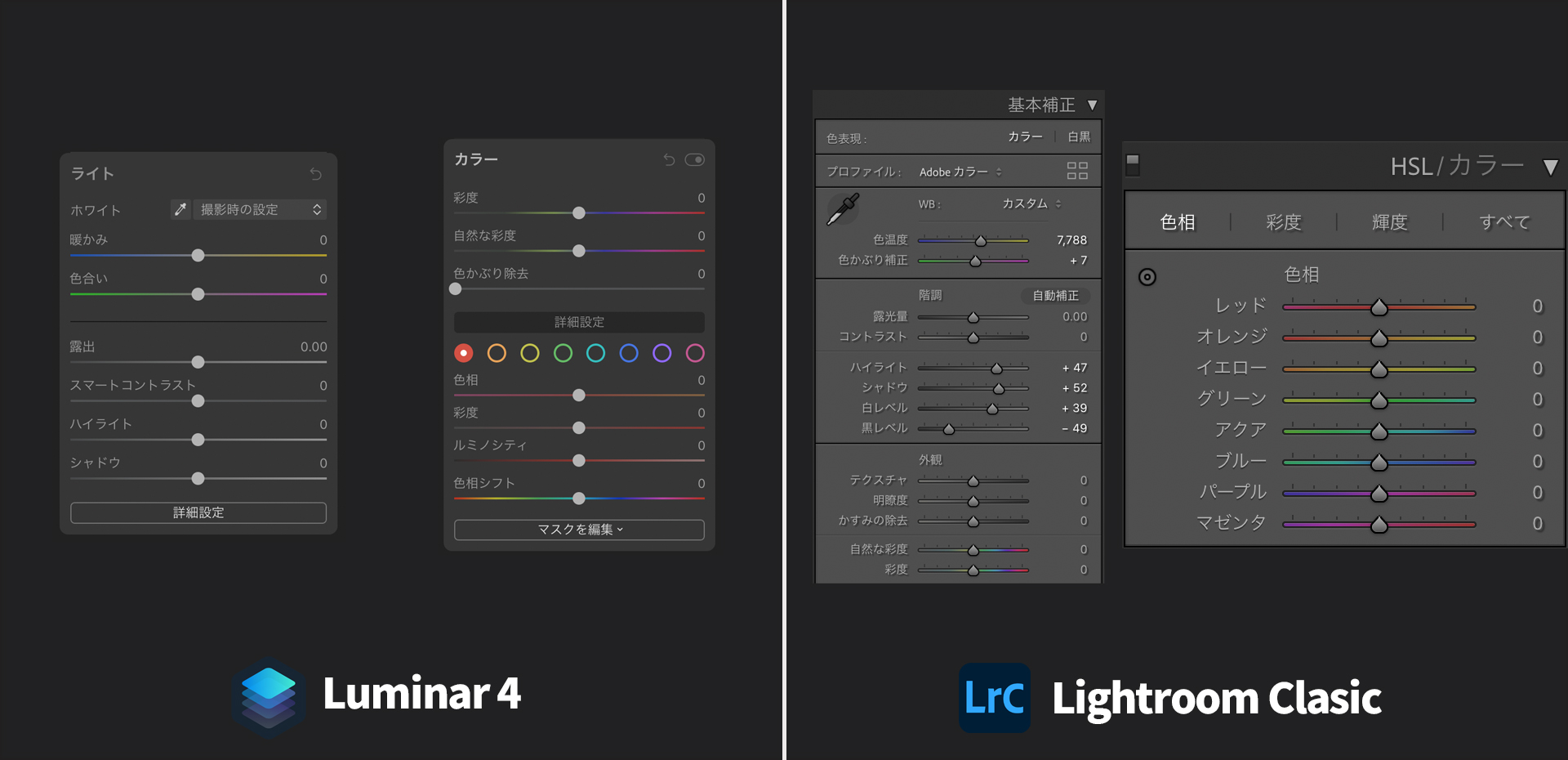
- 露出調節(全体的に明るくしたり暗くしたり)
- コントラスト調節(メリハリを弱くしたり、強くしたり)
- 色味の調節(好みの色に変更したり、色を濃くしたり)
- 色温度の調節(写真全体の暖かさ/冷たさを調節)
など、写真編集の基礎とも言える「基本補正」がしっかりと調節できます。 写真業界の標準ソフトであるLightroomと似た操作性で、基本的な補正機能は全て網羅しています。
更に、Luminar 4には編集初心者の方でも簡単に使える便利機能が多く備わっています。 今回はその中から特にオススメな機能をご紹介いたします。
AIスカイ・リプレイスメント


AIの力を借りて、誰でも簡単に空を変更できる機能です。曇り空を晴れ空に変えたい。何もない夜空を星空に変えたいなど。写真編集を始めたばかりの人ではほぼ不可能な技術をいとも簡単にワンクリックのみで実現できてしまいます。
上記の写真は少々やり過ぎで不自然ではありますが、ボタン1つでここまでのクオリティを実現できてしまうのは純粋に凄いです。
太陽光線


元々の写真には無かった、太陽光を新たに追加する機能です。写真をドラマチックに演出したい。感動的な雰囲気にしたい時などに便利です。
こちらの機能も同じ事をPhotoshopでやろうとすると相当な技術力が必要になります。
オートン効果


言語化するのが難しいのですが、写真のシャープネス(くっきり具合)を残しつつ、ボヤッとした雰囲気にする機能です。
写真を幻想的にしたい時や、神秘的な雰囲気にしたい時にオススメな機能です。雨の日の都会何かをちょっと感動的に表現したい時なんかにも使えます。
「Luminar 4 Looks」ワンクリックでかっこいい写真に編集できる機能
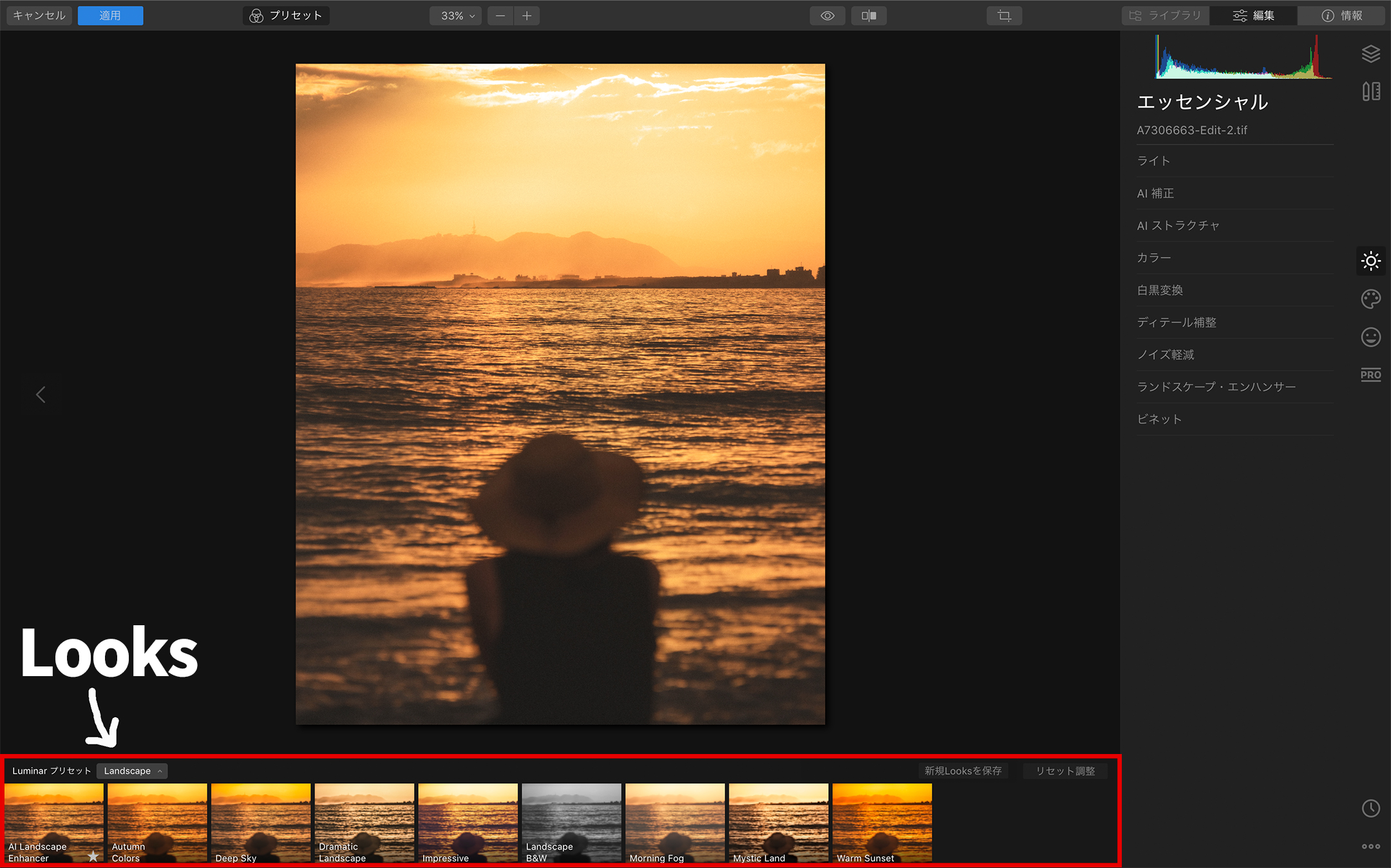
Luminar 4では、Looks (ルックス) というフィルター(プリセット)を適用し、1クリックで写真を編集できます。
Luminar 4を購入した時にデフォルトで登録されているLooksの他に、Skylum社が公式に提供している有料版のLooksやプロのフォトグラファーが作成したLooksも購入/追加が可能です。
Lightroomのプリセットと近い機能ですが、適応度を0~100%のスライダーで調整できる点でLuminr Looksは優れています。
Luminar 4の購入方法
Amazonでも購入は可能です。ですが、買い切り・30日間の返金保証は公式ページから購入した方限定ですので、下記ボタンの公式ページからの購入がオススメです!
\クーポンコード「velox1」で1,000円引き!/
【まとめ】 Luminar4最強。
初めて写真編集ソフトとしてLuminar 4がオススメな理由を解説していきました。
まとめると、
- 買い切り型の低価格で高性能な機能が使える。
- シンプルなデザイン性で簡単な画面操作が可能。
- AIが補正の手助けをしてくれる。
- Luminar 4 独自の機能で難しい技術も1クリックで表現できる。
- 基本補正ができるかつ、Luminar 4 Looksで好みの色味に簡単編集できる。
ぜひ、今回の記事を参考に、Luminar 4の購入を検討してみてください!
\クーポンコード「velox1」で1,000円引き!/

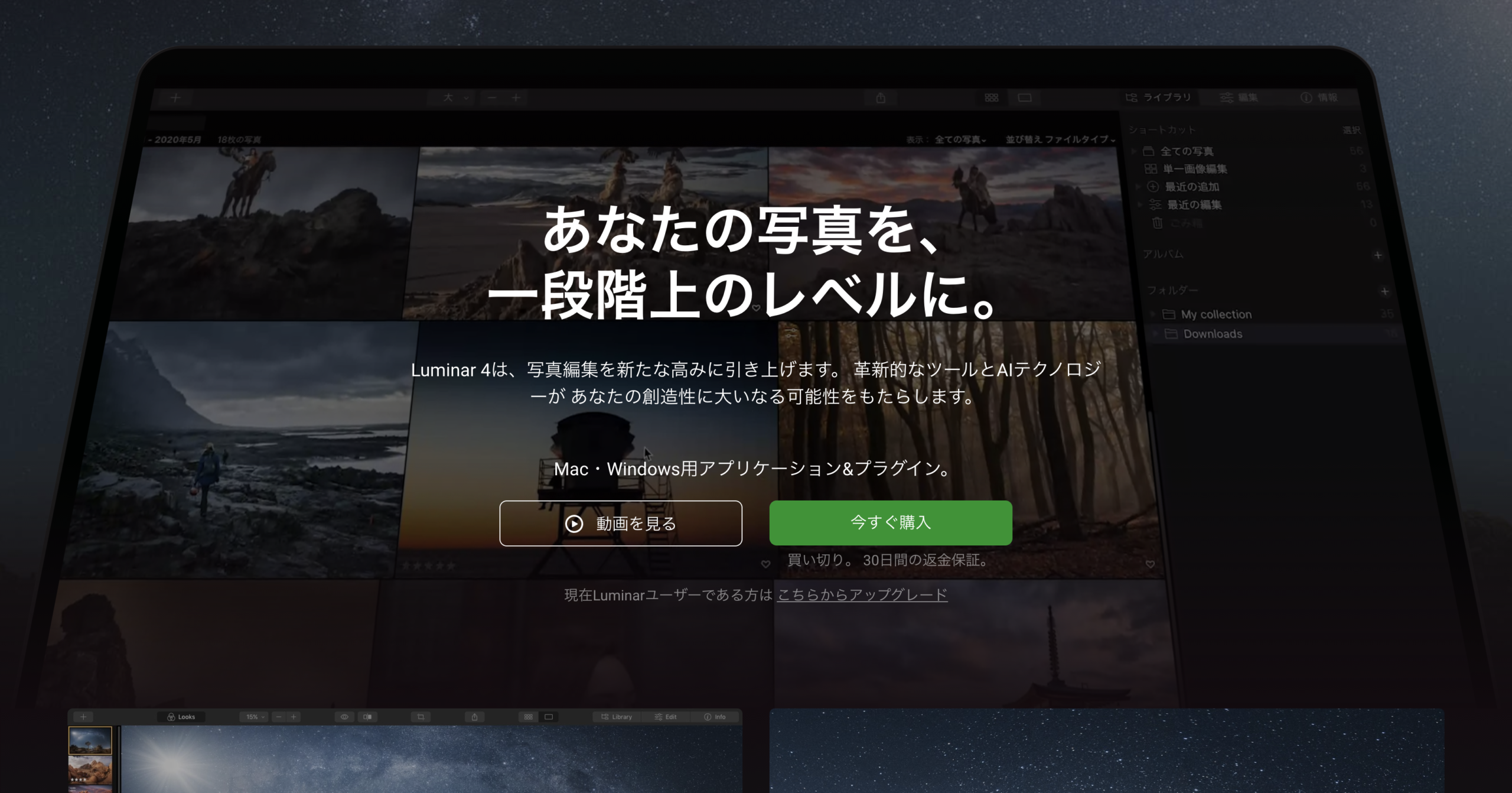
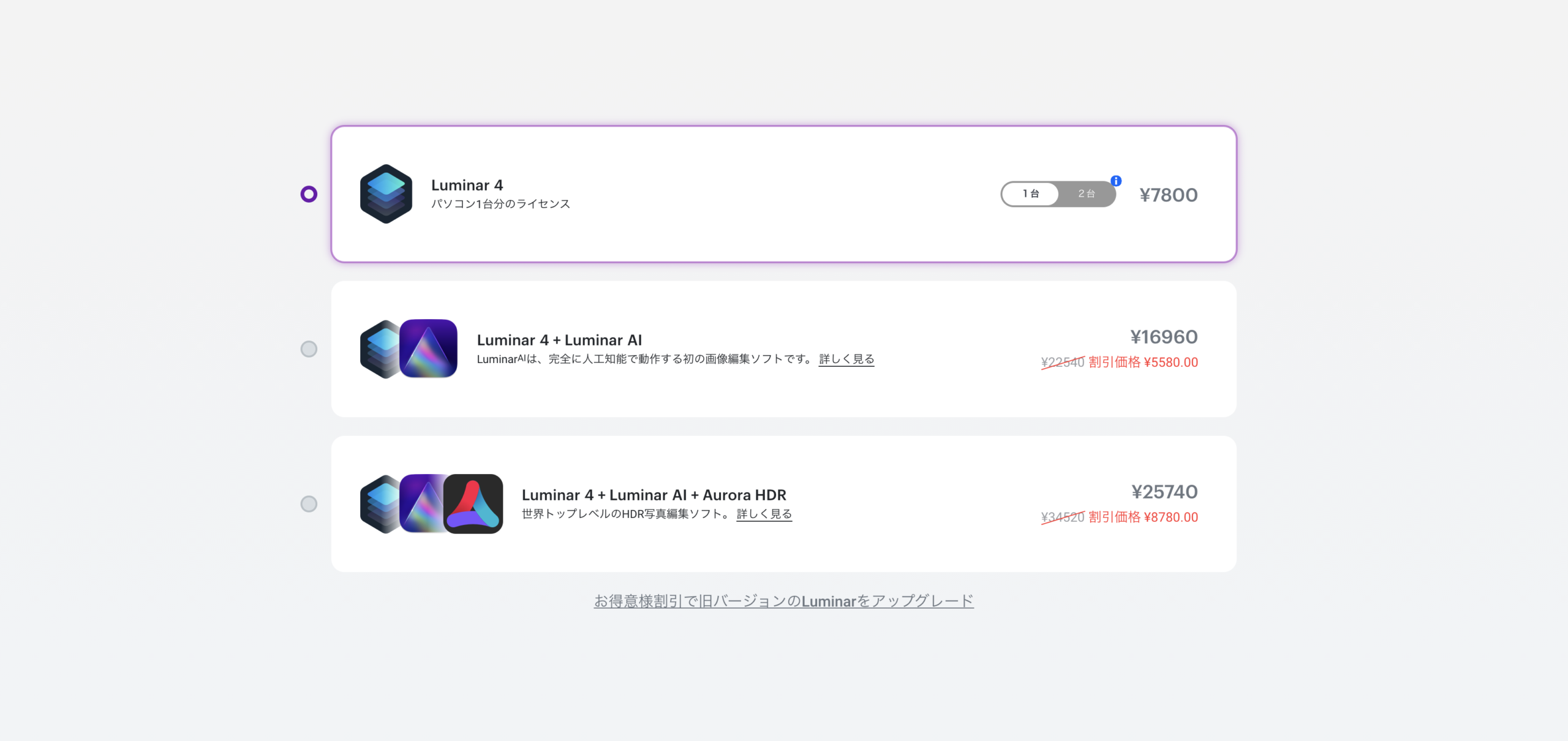






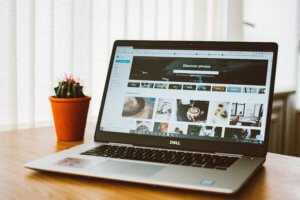



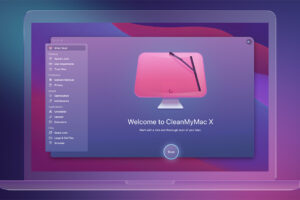








コメントを残す